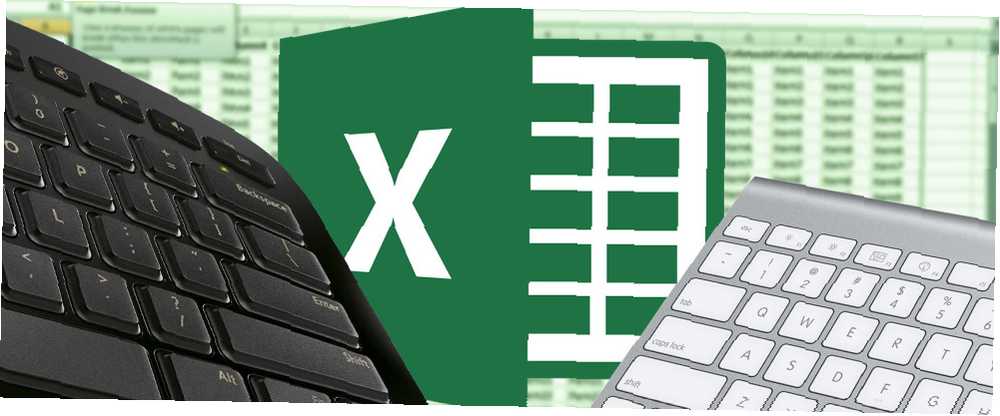
Brian Curtis
0
2620
274
Si vous n'êtes pas un expert Excel, vous craignez probablement les moments où vous devez charger une feuille de calcul et effectuer toute une série de modifications triviales mais qui prennent beaucoup de temps. Heureusement, il existe des raccourcis qui peuvent vous rendre la vie plus facile.
Soyons clairs: si votre gagne-pain tourne autour d’Excel ou si vous avez l’intention d’en utiliser beaucoup à l’avenir, vous vous devez d’apprendre à utiliser Excel correctement. 8 Conseils pour apprendre Excel rapidement 8 Conseils pour apprendre mieux Excel Quickly Pas aussi à l'aise avec Excel que vous le souhaiteriez? Commencez par des astuces simples pour ajouter des formules et gérer les données. Suivez ce guide et vous serez au courant en un rien de temps. , y compris un tas de formules qui font d’Excel une excellente formule 16 Des formules Excel qui vous aideront à résoudre les vrais problèmes 16 Des formules Excel qui vous aideront à résoudre les vrais problèmes Le bon outil est la moitié du travail. Excel peut résoudre les calculs et traiter les données plus rapidement que vous ne pouvez trouver votre calculatrice. Nous vous montrons les formules Excel clés et montrons comment les utiliser. .
Mais peu importe qui vous êtes, vous vraiment devrait connaître les raccourcis suivants, qui devraient fonctionner sur Excel 2010 et les versions suivantes. Ils vous feront gagner beaucoup de temps à l'avenir.
F4 pour répéter la dernière commande. Quoi que vous veniez de faire avec cette cellule, vous pouvez appuyer sur F4 pour le refaire sur n'importe quelle autre cellule. Par exemple, changez la couleur du texte, appliquez une bordure, formatez la police, etc..
Alt + H, E, A pour effacer les cellules sélectionnées. Par oblitérer, je veux dire effacer tout le contenu, la mise en forme, les liens hypertexte et les commentaires attachés aux cellules sélectionnées. En substance, c'est un “réinitialisation complète” des cellules.
Alt + H, O, I pour redimensionner automatiquement toutes les colonnes et les lignes. Sélectionnez les cellules que vous souhaitez ajuster automatiquement, puis appuyez sur les touches. Il redimensionnera automatiquement toutes les lignes et colonnes pour s’adapter aux cellules sélectionnées.
Vous voulez apprendre quelques astuces de plus? Consultez cette liste de raccourcis Excel quotidiens 35 Raccourcis clavier Microsoft Excel quotidiens pour Windows & Mac 35 Raccourcis clavier Microsoft Excel quotidiens pour Windows & Mac Les raccourcis clavier peuvent vous faire gagner beaucoup de temps! Utilisez ces raccourcis Microsoft Excel pour accélérer l’utilisation des feuilles de calcul sous Windows et Mac. que vous trouverez probablement utile. Commencer à aimer Excel ne demande pas grand-chose, surtout lorsque vous commencez à l'utiliser pour gérer votre vie. Comment utiliser Microsoft Excel pour gérer votre vie Comment utiliser Microsoft Excel pour gérer votre vie Ce n'est un secret pour personne, je suis un fan total d'Excel . Cela tient en grande partie au fait que j'aime écrire du code VBA. Excel, associé aux scripts VBA, ouvre tout un monde de possibilités… .
Quels autres raccourcis clavier Excel est-il essentiel de connaître? Partagez avec nous en bas!











